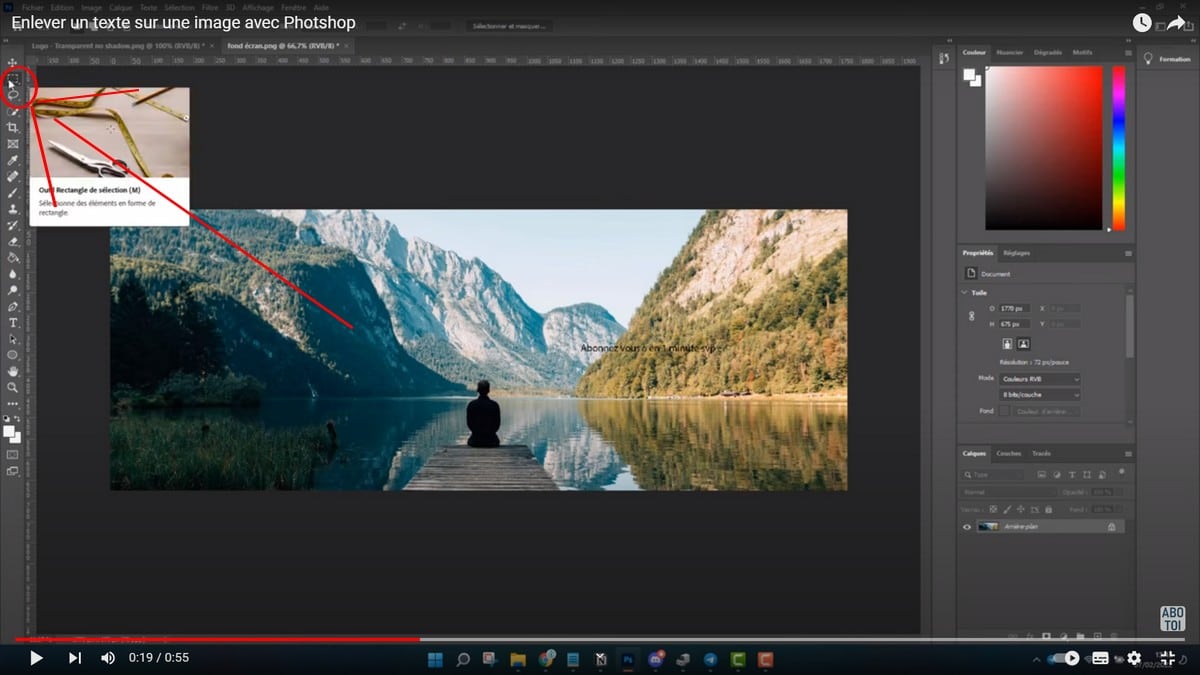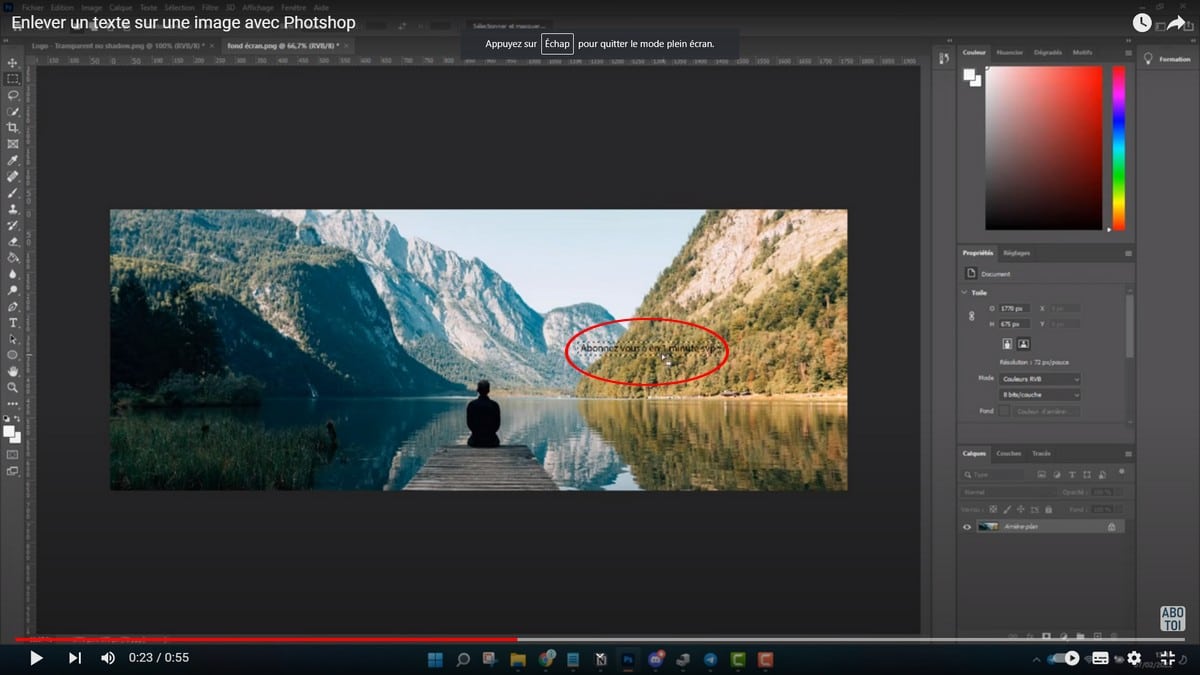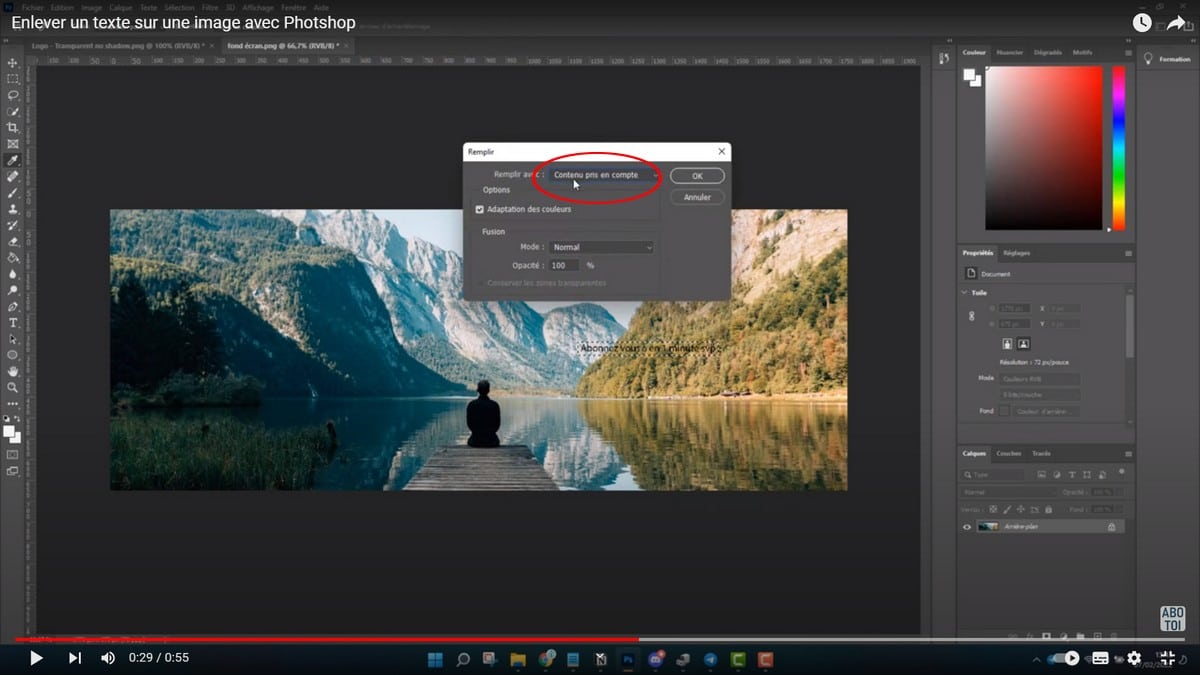Photoshop は、写真やポスターなどを作成、編集するためのソフトウェアです。コミュニケーションサポートの概要。このソフトウェアには、完璧なレンダリングを可能にするいくつかのオプションが用意されています。画像からテキストを削除することは、Photoshop が提供する機能の 1 つです。何をすればよいかわからない場合は、この記事でPhotoshopで画像からテキストを削除する方法を一緒に見てみましょう。
この説明ビデオでは、Photoshop を使用して画像からテキストを削除する手順を詳しく説明します。
Photoshop で画像からテキストを削除するにはどうすればよいですか?
画像上のテキストはすべてを変えることができます。面倒かもしれませんが、画像上のテキストを削除する手順は簡単です。これを行うには、次のプロセスに従います。
- まず、PC でソフトウェアを開きます。
- 次に、下の写真に示すように、画面の左側にある選択ツールをクリックします。
- 次に、テキスト ボックスを選択します。
- 領域を右クリックすると塗りつぶされます。
- ドロップダウン メニューで、考慮されるコンテンツをクリックし、[OK] をクリックします。
- 最後に、Ctrl + D キーを同時にクリックして、選択ツールの選択を解除します。
これらの手順を完了すると、画像は非常に鮮明になり、地平線にテキストは表示されなくなります。